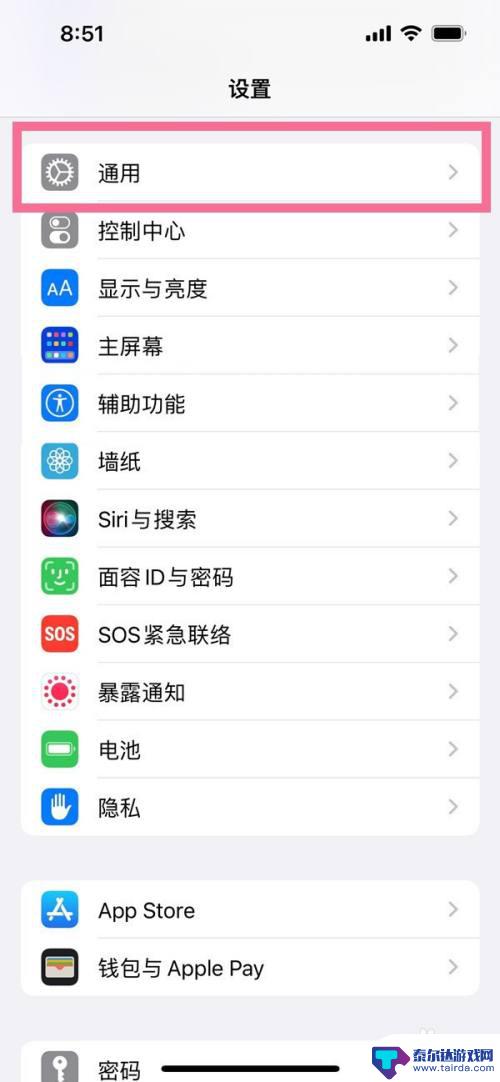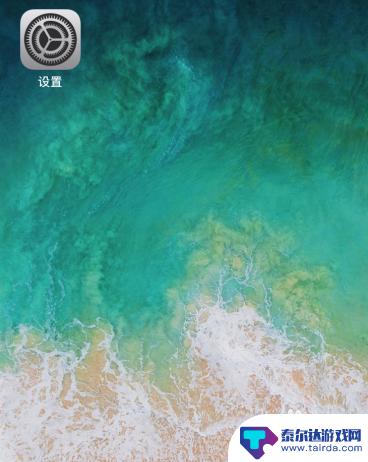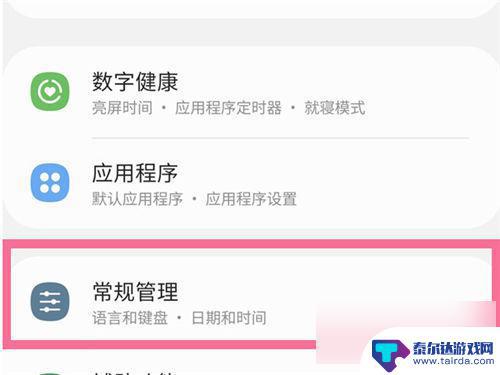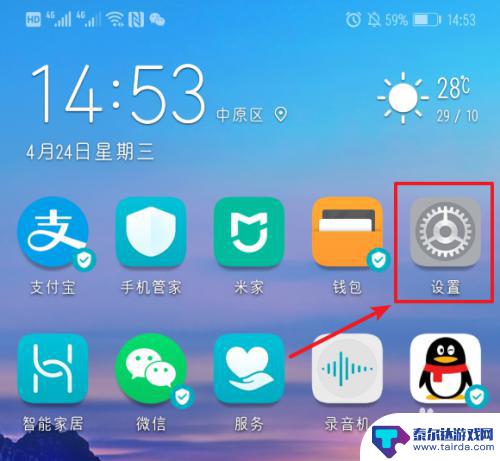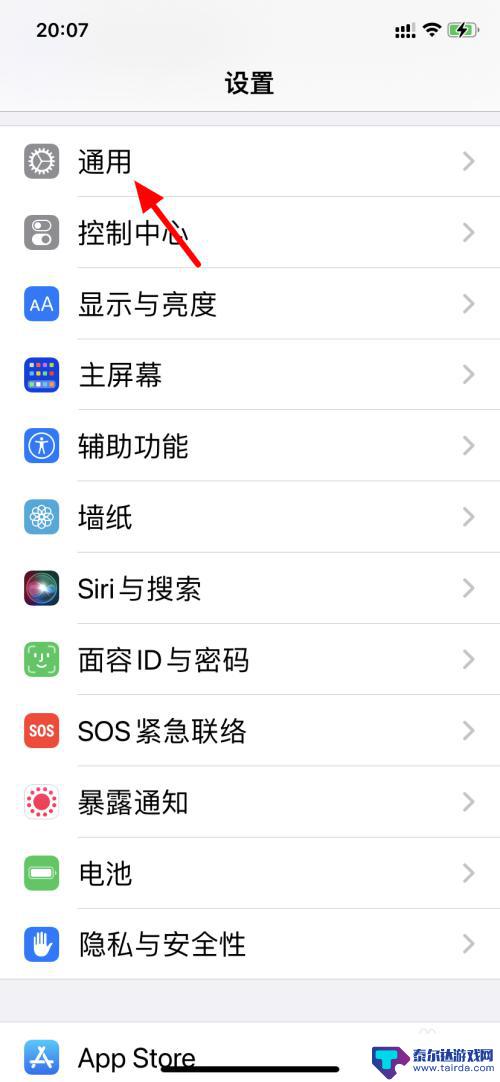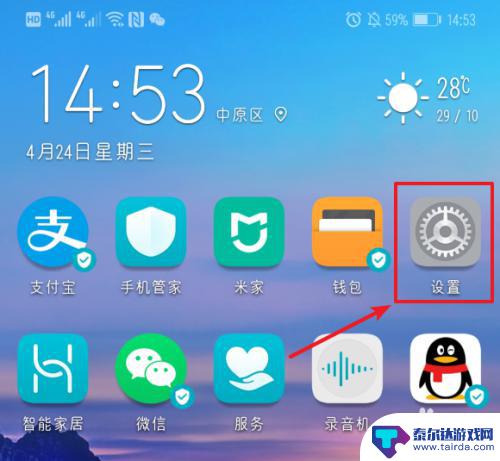苹果手机输入法怎么写字 苹果手机手写输入的使用技巧
苹果手机的输入法是一款非常方便实用的工具,不仅支持普通的拼音输入,还可以通过手写输入来书写文字,对于习惯用手写的用户来说,这种输入方式更加灵活和便捷。在使用苹果手机手写输入时,可以通过手指或者专门的触控笔在屏幕上书写文字,系统会自动识别并转换成文字。同时还可以通过调整手写输入的速度和笔画粗细来提高识别的准确度。苹果手机手写输入功能的使用技巧相对简单,只需要稍微练习便能掌握。
苹果手机手写输入的使用技巧
具体步骤:
1.打开苹果手机,在系统内点击设置的图标进入。
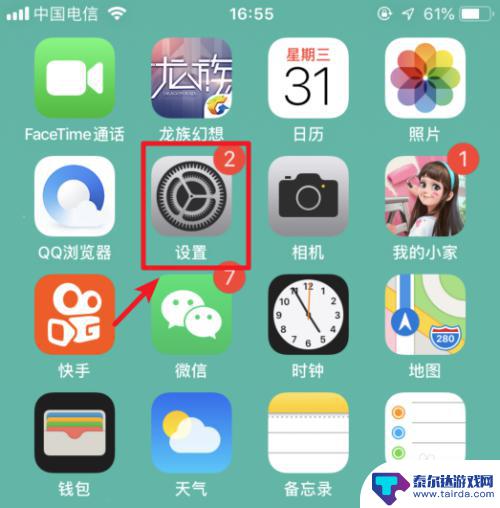
2.进入手机设置列表后,选择通用的选项进入。
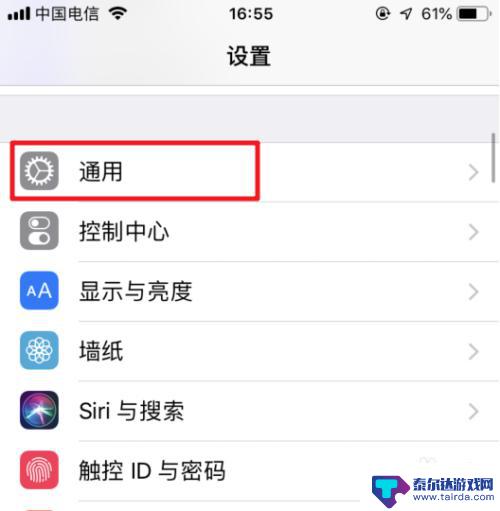
3.在通用设置内,点击“键盘”的选项。
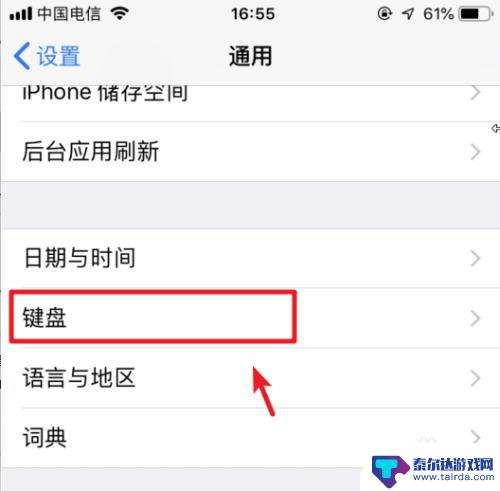
4.点击进入后,再次选择上方的键盘进入。
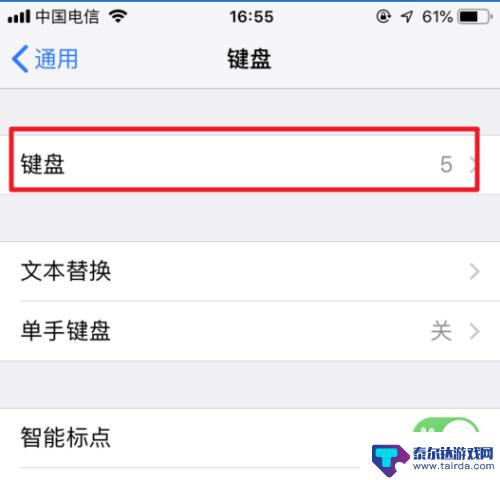
5.进入键盘管理界面,选择下方的“添加新键盘”。
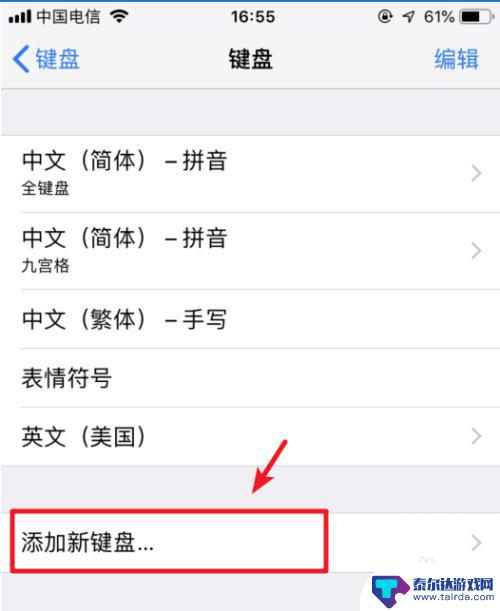
6.点击后,选择“中文(简体)”的选项。
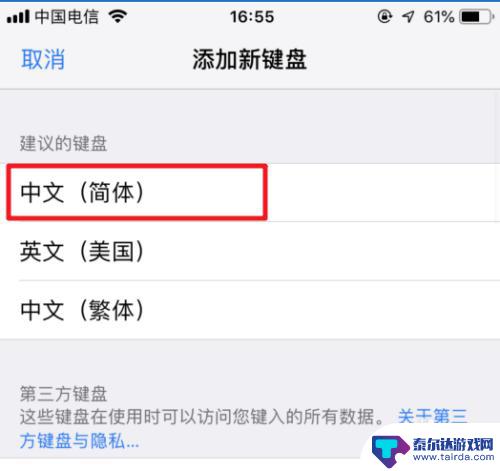
7.进入后,勾选手写的选项。然后点击右上方的完成。
8.添加完毕后,在输入状态下。长按输入法下方的圆圈图标。
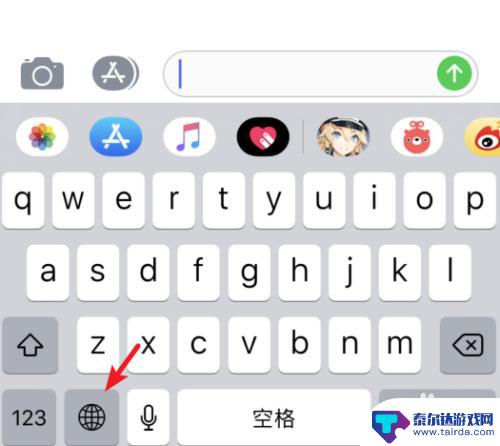
9.在上方的输入法内,点击简体手写的选项。
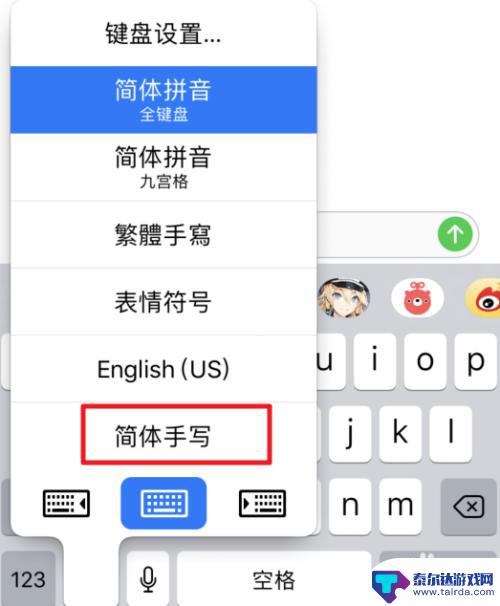
10.点击后,即可使用系统自带的输入法进行手写输入。
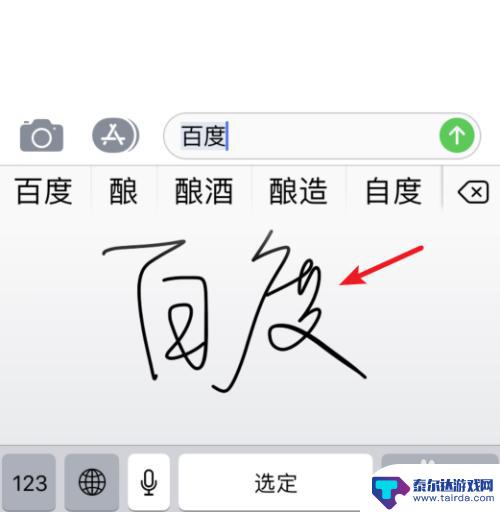
以上就是关于苹果手机输入法怎么写字的全部内容,有出现相同情况的用户就可以按照小编的方法了来解决了。
相关教程
-
苹果13手机手写输入法怎么设置 苹果13手写输入法怎么使用
苹果13手机手写输入法是苹果公司最新推出的一项功能,让用户可以通过手写文字来输入文字内容,使用这项功能可以让用户更加方便地在手机上进行文字输入,特别适合在没有键盘的情况下需要快...
-
iphone手机怎么设置手写输入法 苹果手机手写输入法设置教程
苹果手机自带的手写输入法功能可以让用户更加便捷地进行文字输入,尤其是在一些情况下无法使用键盘的情况下,手写输入法可以成为一个很好的替代方式,想要在iPhone手机上设置手写输入...
-
三星手机键盘输入法怎么切换手写 三星手机手写输入法设置步骤
在使用三星手机时,有时候我们会需要切换到手写输入法来更快地输入文字,如何在三星手机上进行手写输入法的切换呢?在三星手机上,切换到手写输入法其实非常简单。只需要按住键盘上的123...
-
华为mate40手写输入法设置方法 华为手机手写输入法怎么打开
华为mate40是一款功能强大的智能手机,它不仅拥有出色的性能和拍照效果,还支持手写输入法功能,使用手写输入法可以让用户更加方便快捷地输入文字,特别适合在一些场景下需要长时间输...
-
苹果手机怎样使用手写输入 苹果手机手写输入法设置方法
苹果手机怎样使用手写输入,苹果手机是目前市场上备受欢迎的智能手机之一,其强大的功能和人性化的设计让用户爱不释手,在日常使用中,我们经常需要输入文字,而苹果手机提供了多种输入方式...
-
华为手机手写怎么弄 华为手机输入法手写输入设置教程
华为手机手写怎么弄,华为手机作为一款功能强大的智能手机,其输入法更是备受用户赞誉,其中,手写输入功能更是为用户提供了一种便捷的输入方式。对于那些不习惯使用拼音输入法或者想要体验...
-
苹果手机怎么瞬间加速 iPhone反应慢怎么提速
在现代生活中,苹果手机以其流畅的操作体验和出色的性能广受用户喜爱,随着使用时间的增加,许多用户会发现自己的iPhone反应变得迟缓,影响了日常使用的便捷性。为了帮助大家更好地享...
-
苹果各手机分辨率 iPhone12分辨率是多少像素
iPhone 12是苹果公司最新推出的一款智能手机,其分辨率是2532 x 1170像素,这一分辨率使得iPhone 12在显示画面细腻清晰的同时,也能够呈现更加真实的色彩和更...
-
两个苹果手机登陆同一个id怎么关闭同步 两部苹果手机用一个id帐号怎么取消同步
当我们拥有两部苹果手机并且使用相同的Apple ID登陆时,很可能会遇到同步的问题,如果你想关闭两部手机之间的同步,可以通过简单的操作来实现。同样地如果想取消两部手机之间的同步...
-
oppo手机怎么关闭全屏搜索 OPPO手机如何关闭全局搜索
OPPO手机全屏搜索功能在一些情况下可能会给用户带来困扰,例如误触或者不需要全局搜索的场景,如何关闭OPPO手机的全屏搜索功能呢?在使用OPPO手机时,用户可以通过简单的操作来...